

Edistyneet asettelu- ja viimeistelyasetukset voivat olla hyödyllisiä esimerkiksi luotaessa erilaisia tuotetyyppejä, kuten käyntikortteja. Seuraavassa kuvattu menettely osoittaa, kuinka asemoinnista voidaan tehdä helposti muokattavaa lisäasetusten avulla.
Seuraava esimerkkimenettely käsittelee käyntikorttien asemointia. Käyntikortit tulostetaan kaksipuoliselle arkille. Leikkaamisen jälkeen syntyy erilaisia pinoja. Lopuksi jokainen pino sisältää saman määrän käyntikortteja.
Kosketa .
Siirry työn sijaintipaikkaan.
Valitse muokattava työ.
Kosketa [Muokkaa] tai avaa [Muokkaa] -ikkuna kaksoisnapauttamalla työtä.
 [Muokkaa] -ikkuna
[Muokkaa] -ikkunaKosketa [Materiaali] -painiketta.
Valitse tulostusmateriaali, jonka koko on A3.
Kosketa [OK] -painiketta.
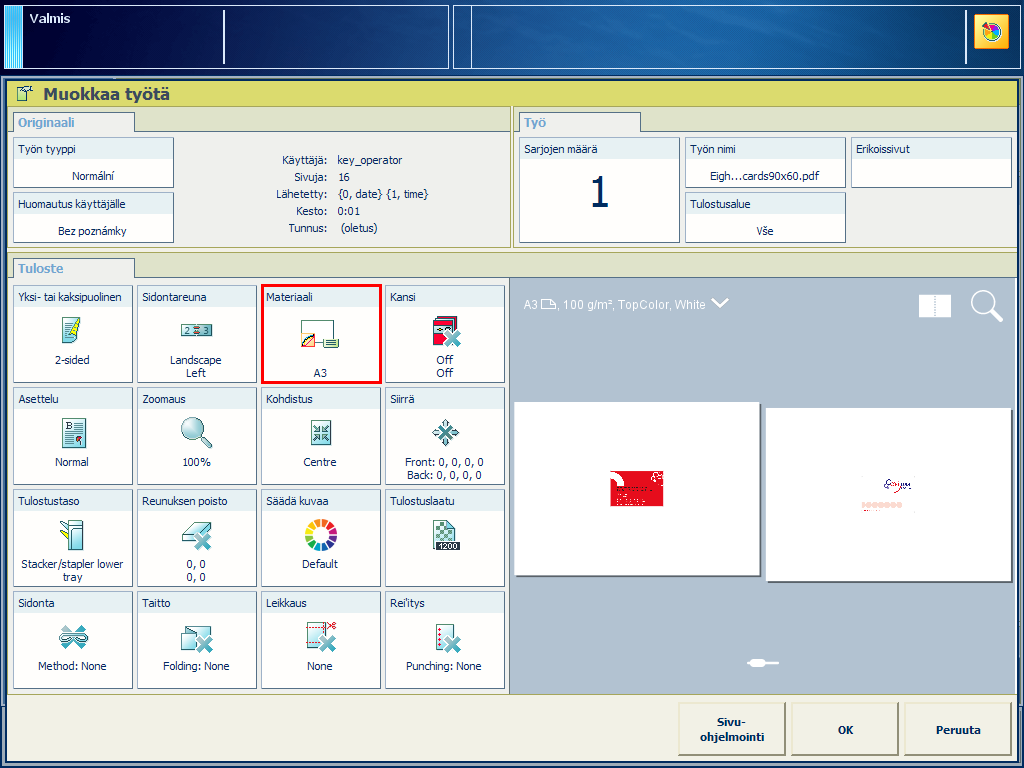 [Materiaali] -asetus
[Materiaali] -asetusMääritä käyntikortin haluttu koko leikkausasetusten avulla. Toimi seuraavasti:
Kosketa -painiketta.
Määritä arkin koko leikkaamisen jälkeen koskettamalla . Avattavassa luettelossa on esimääritettyjä arkin kokoja, esimerkiksi A4.
Voit myös määrittää koon itse valitsemalla [Mukautettu]. Voit syöttää mukautetut mitat kohtiin [Leveys: ({0})] ja [Korkeus: ({0})].
Leveys on yhdensuuntainen arkin lyhyen reunan kanssa. Korkeus on yhdensuuntainen arkin pitkän reunan kanssa. Jos vaihdat mitat [Leveys: ({0})] ja [Korkeus: ({0})], käyntikortin suunta tulostetulla arkilla muuttuu.
Kosketa [OK] -painiketta.
|
Asetukset |
Todenmukainen esikatselu |
|---|---|
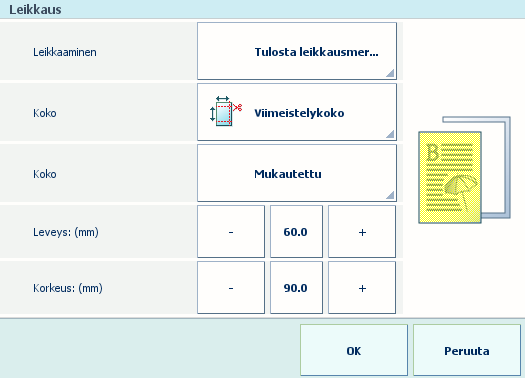
|
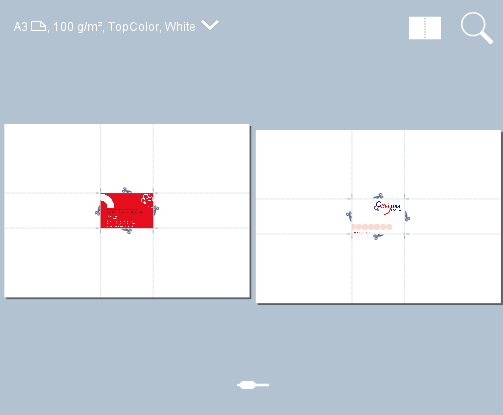
|
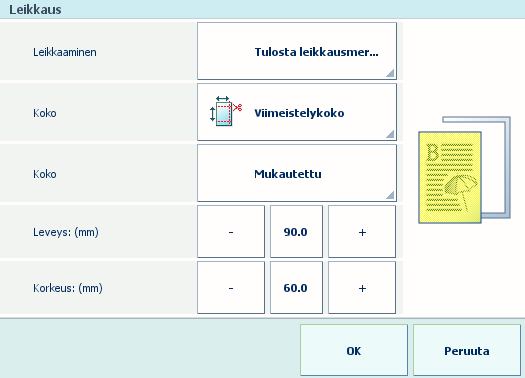
|
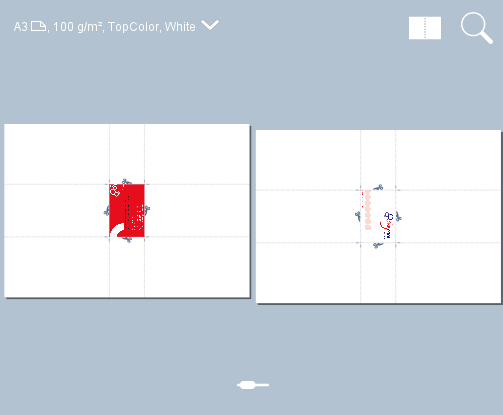
|
Sinun on määritettävä leikkausasetukset, jotta voit mukauttaa valmiin tuotteen kokoa. Jos et valitse [Tulosta leikkausmerkit] -asetusta, et voi valita tarvittavaa asemointia.
Määritä asetteluasetukset seuraavasti:
Kosketa -painiketta.
Valitse [Mukautettu].
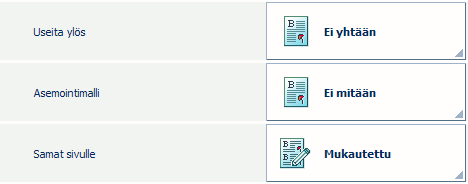 [Mukautettu] -asetus
[Mukautettu] -asetusOta käyttöön [Leikkaa ja pinoa].
Kosketa [Leikkaus- ja pinontaprosessi] ja valitse [Pinon mukaan].
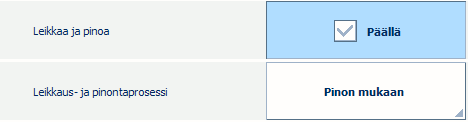 [Leikkaus- ja pinontaprosessi] -asetus
[Leikkaus- ja pinontaprosessi] -asetusMuuta rivien ja sarakkeiden lukumäärää, jotta sivuja tulostetaan enintään yksi arkkia kohden.
Rivit ovat yhdensuuntaisia arkin lyhyen reunan kanssa ja sarakkeet ovat yhdensuuntaisia arkin pitkän reunan kanssa arkin syöttösuunnasta riippumatta.
|
Asetukset |
Todenmukainen esikatselu |
|---|---|
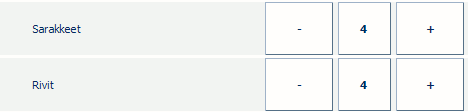
|
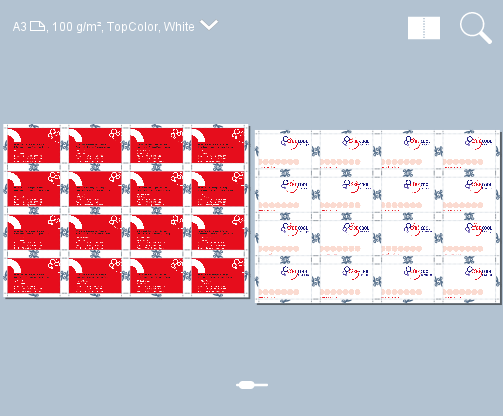
|
Jos et halua, että PRISMAsync laskee sarakkeiden ja rivien välin automaattisesti, poista [Automaattinen väli] ‑asetus käytöstä. Määritä [Sarakkeiden väli (mm)] ja [Rivien väli (mm)] manuaalisesti, esimerkiksi 5 mm.
Jos et halua, että PRISMAsync määrittää automaattisesti käyntikortin tulostussuunnan, [Automaattinen väli] ‑asetus on poistettava käytöstä myös tällöin.
|
Asetukset |
Todenmukainen esikatselu |
|---|---|
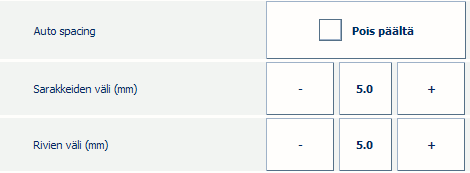
|
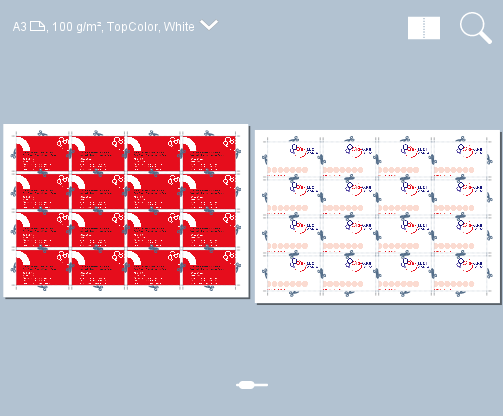
|
Voit myös valita, kääntää ja kiertää rivejä ja/tai sarakkeita. Nämä asetteluasetukset voivat olla hyödyllisiä esimerkiksi silloin, kun käyntikorttien toisella puolella käytetään samaa väriä. Samanväristen puolien sijoittaminen vierekkäin tekee rajaamisesta vähemmän epätarkkaa.
|
Asetukset |
Todenmukainen esikatselu |
|---|---|
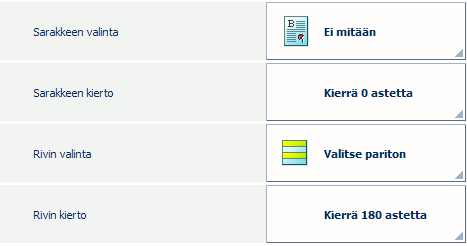
|
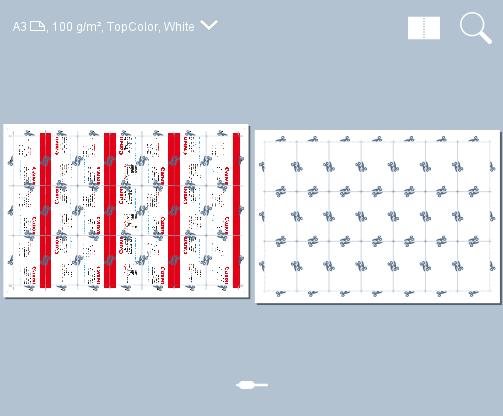
|
Kosketa [OK] -painiketta.
Käyntikortit ovat valmiita tulostettaviksi. Kosketa [OK] -painiketta.
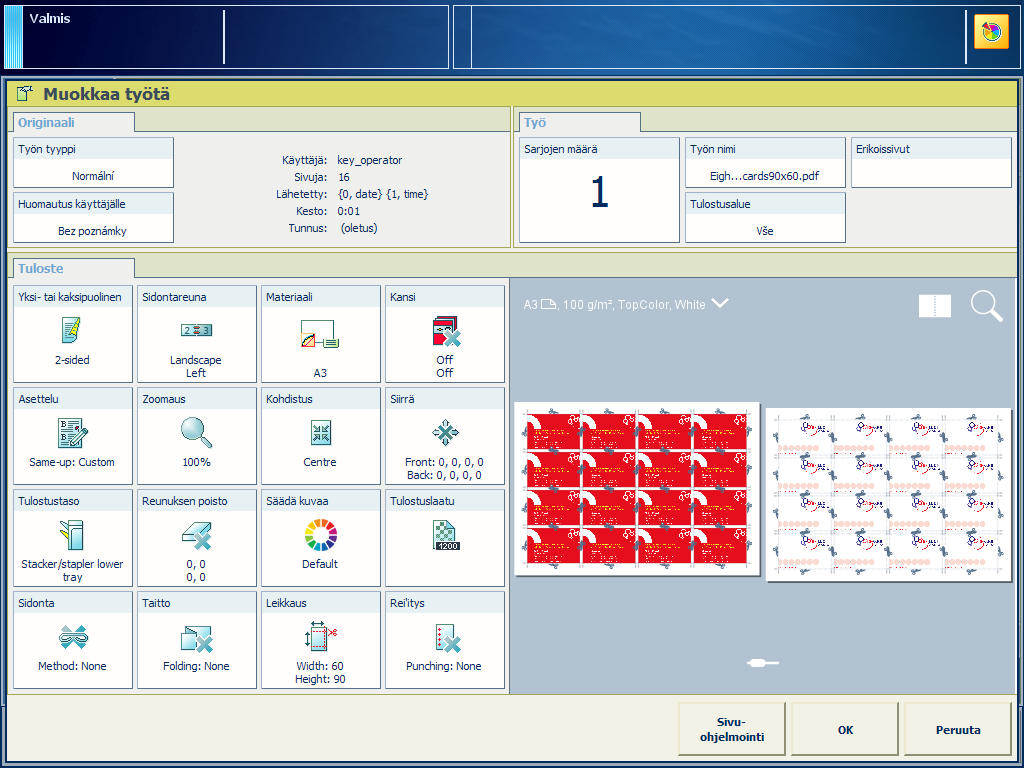 Käyntikorttien asemointi
Käyntikorttien asemointi